Transcend DrivePro Body 10B Mode d'emploi
Ci-dessous, vous trouverez de brèves informations pour DrivePro Body 10. C'est une caméra piéton conçue pour enregistrer des vidéos et prendre des photos. Elle dispose d'un enregistrement vidéo avec LED infrarouges, d'un enregistrement d'événements et d'un logiciel DrivePro™ Body Toolbox.
PDF
Télécharger
Document
Manuel de l’utilisateur Caméra piéton DrivePro™ Body 10 (Version 1.1) Sommaire 1. Configuration système requise .............................................................................................2 2. Prise en main .......................................................................................................................3 Boutons de fonctions....................................................................................................................... 3 Charger la DrivePro Body 10 .......................................................................................................... 4 Changer la carte mémoire microSD ................................................................................................ 4 Tableau des voyants LED ............................................................................................................... 5 Réglage de la date, de l'heure et du tampon utilisateur vidéo/photo ................................................ 6 3. Enregistrement de vidéos .....................................................................................................7 Enregistrement normal .................................................................................................................... 7 Enregistrement vidéo avec LED infrarouges ................................................................................... 7 Enregistrement d'événements ......................................................................................................... 7 4. Prendre des photos ..............................................................................................................8 5. Lecture, transfert et suppression de vidéos / photos ............................................................8 Lecture de vidéos et visualisation de photos ................................................................................... 8 Lecture de vidéos et visualisation de photos ................................................................................... 8 6. Logiciel DrivePro™ Body Toolbox ......................................................................................10 7. Précautions ........................................................................................................................24 8. Etanchéité IPX4 ..................................................................................................................24 9. Contenu de l’emballage ......................................................................................................25 10. Spécifications ...................................................................................................................27 11. Questions et réponses......................................................................................................28 12. Recyclage et considérations environnementales .............................................................29 13. Garantie limitée deux ans .................................................................................................30 14. Divulgation de la licence générale publique GNU (ou licence GPL) .................................31 15. Contrat de licence de l’utilisateur final (EULA) .................................................................31 16. Déclaration de la commission fédérale des communications (FCC) ................................34 1. Configuration système requise Configuration système requise pour connecter la DrivePro Body 10 à un ordinateur: Ordinateur de bureau ou portable avec port USB en état de marche Windows® 7 Windows® 8 Windows® 10 macOS® 10.14 ou version plus récente Configuration système requise pour l'utilisation du logiciel DrivePro Body Toolbox: Windows® 7 Windows® 8 Windows® 8.1 Windows® 10 macOS® 10.14 ou version plus récente 2 2. Prise en main Boutons de fonctions Boucle de longe Témoin d'avertissement Lentille Témoin d'enregistrement LED infrarouge Bouton marche/arrêt Bouton de photo instantanée Bouton de réinitialisation Port micro USB Port microSD Support en velcro Clip pivotant à 360° ou 3 Charger la DrivePro Body 10 Avant toute utilisation, assurez-vous que la batterie est complètement chargée. Chargez la DrivePro Body 10 via le bloc d'alimentation ou le câble USB. L'indicateur d'avertissement LED devient orange et s'allume pendant la charge. Il s'éteindra lorsque la batterie sera complètement chargée. Pour charger la DrivePro Body 10, vous pouvez soit: 1. Connectez le câble USB de charge à une prise murale à l'aide de l'adaptateur fourni. 2. Connectez l'extrémité micro USB au bas de l'appareil photo et l'USB à un ordinateur. Changer la carte mémoire microSD La carte mémoire Transcend microSD est préalablement insérée dans la caméra DrivePro. Si vous souhaitez changer la carte mémoire, veuillez utiliser une carte microSD d'une capacité de 8Go, 16Go, 32Go, 64Go ou 128Go (classe 10 ou supérieure). *Pour les modèles fabriqués avant septembre 2019, veuillez utiliser une carte microSD de capacité 8Go, 16Go ou 32Go. Si vous ne connaissez pas la date de production, veuillez contacter notre équipe de support. 1. Insérez une carte mémoire microSD dans l'emplacement adéquat situé sous la caméra. Note: Formatez toujours les nouvelles cartes mémoire avant de les utiliser pour la première fois. ATTENTION: 1. La DrivePro Body 10 ne prend en charge que le format de fichier FAT32. 2. Veuillez formater la carte mémoire microSD avec DrivePro Body Toolbox. Sinon, assurez-vous de régler la taille de l'unité d'allocation à 32 Ko si vous formatez la carte microSD d'une autre manière. 2. Pour la retirer, poussez pour éjecter la carte mémoire hors de son emplacement. 4 ATTENTION: 1. Ne retirez pas la carte mémoire pendant l'arrêt pour éviter de l’endommager et de perdre les vidéos enregistrées 2. Transcend n'assume AUCUNE responsabilité en cas de perte ou de détérioration de données pendant le fonctionnement. Tableau des voyants LED Vue de dessus Enregistrement LED Statut Définition Clignotement Mémoire presque pleine Clignotement Batterie faible Connecté à l'ordinateur/l’alimentation LED Status Définition Clignotement Transfert des données en cours Fixe Recharge en cours Vue avant Enregistrement LED Statut Définition Clignote rapidement Enregistrement normal Clignote rapidement Enregistrement d’événement 5 Réglage de la date, de l'heure et du tampon utilisateur vidéo/photo Avant toute utilisation, nous vous conseillons de télécharger et d'utiliser le logiciel DrivePro Body Toolbox™ pour vous connecter à votre ordinateur et régler la date, l'heure ainsi que le tampon de l’utilisateur vidéo/photo. Ainsi, la date et l'heure ainsi que le tampon de l'utilisateur seront affichés sur les vidéos et les photos enregistrées. Veuillez consulter la section du Logiciel DrivePro™ Body Toolbox pour plus de détails. 6 3. Enregistrement de vidéos Enregistrement normal Pour commencer l'enregistrement, appuyez longuement sur le bouton ; vous entendrez 1 bip. Le voyant LED rouge de l'indicateur d'enregistrement clignote pendant l'enregistrement. Pour arrêter l'enregistrement, appuyez à nouveau longuement sur le bouton ; vous entendrez 1 bip. Le voyant LED rouge s'éteint alors. Un fichier vidéo est enregistré toutes les 3 minutes d'enregistrement. Enregistrement vidéo avec LED infrarouges Durant la nuit ou dans des conditions de faible luminosité, le mode LED infrarouge s'active automatiquement; les quatre LED infrarouges s'allument. Vous pouvez également appuyer longuement sur le bouton pour activer/désactiver manuellement le mode LED infrarouge Veuillez tenir la DrivePro Body 10 à une distance d’au moins 50 centimètres de l'objet afin d'éviter une mauvaise appréciation de l'état de la lumière due à une réflexion de la lumière LED. Note: les vidéos enregistrées avec la LED infrarouge sont en noir et blanc. Enregistrement d'événements Pour démarrer l'enregistrement d'un événement, appuyez brièvement sur le bouton pendant l'enregistrement; vous entendrez 2 bips (un court et un long), le voyant lumineux rouge de l'indicateur d'enregistrement clignotera plus rapidement qu'en enregistrement normal. Le mode revient automatiquement à l'enregistrement normal après la fin de l'enregistrement du fichier (en fonction de la longueur vidéo réglée au préalable). Les fichiers vidéo écrits lors de l'enregistrement d'un événement sont consignés dans le dossier "É vénement" et sont protégés contre l'écrasement. 7 4. Prendre des photos Pour prendre des photos pendant l'enregistrement, appuyez simplement sur le bouton . Note: les photos prises avec la LED infrarouge seront en noir et blanc. 5. Lecture, transfert et suppression de vidéos / photos Pour lire les vidéos enregistrées ou visionner les photos, connectez la DrivePro Body 10 à votre ordinateur: Option 1: Retirez la carte mémoire microSD de la DrivePro Body 10. Insérez-la dans un lecteur de carte compatible pour transférer les fichiers vers votre ordinateur. Option 2: Branchez la petite extrémité du câble USB dans le port micro USB situé au bas de la DrivePro Body 10. 1. 2. Branchez la grande extrémité du câble dans un port USB disponible sur votre ordinateur. Lecture de vidéos et visualisation de photos Sélectionnez le dossier DrivePro Body 10, puis cliquez sur le dossier VIDEO pour lire vos vidéos enregistrées; ou cliquez sur le dossier PHOTO pour voir vos photos. Lecture de vidéos et visualisation de photos Windows 7, 8 ou 10 Aucun pilote n'est requis pour connecter la DrivePro Body 10 à votre ordinateur. Les systèmes 8 d'exploitation Windows® sont équipés de pilotes intégrés pour prendre en charge votre caméra piéton. Une fois la connexion à votre ordinateur établie, un nouveau fichier Lecteur de disque amovible avec une lettre de lecteur nouvellement assignée représentant la DrivePro Body 10 apparaîtra automatiquement dans Poste de Travail. Une icône de Matériel Amovible apparaîtra dans la barre d'état système de Windows. *Note: (E:) est un exemple de lettre - la lettre dans votre fenêtre "Poste de travail" peut différer. Votre DrivePro Body 10 est maintenant prêt à transférer des données comme une mémoire externe. Pour transférer des vidéos et des photos, il suffit de glisser-déposer des fichiers depuis le dossier qui représente le DrivePro Body 10. Vous pouvez également supprimer les fichiers non désirés si votre carte mémoire est pleine. Suppression correcte de votre DrivePro Body 10 sous Windows: 1. Cliquez une fois sur l'icône Matériel amovible dans la barre d'état système.. 2. Une fenêtre Safely Remove Hardware (Supprimer le matériel en toute sécurité) s'ouvre. Cliquez pour continuer. 3. Une fenêtre s'ouvrira avec la mention "Safe To Remove Hardware" (Sans danger pour retirer du matériel). Débranchez votre DrivePro Body 10 du port USB après avoir vu ce message. macOS® 10.14 ou version ultérieure Aucun pilote n'est requis. Branchez votre DrivePro Body 10 directement sur un port USB disponible et votre ordinateur la détectera automatiquement. 9 Suppression correcte de votre DrivePro Body 10 sous macOS: Glissez et déposez l'icône disque correspondant à votre caméra piéton dans la corbeille, puis débranchez votre DrivePro Body 10 du port USB. ATTENTION: 1. 2. Pour éviter toute perte de données, suivez toujours les procédures de suppression appropriées lorsque vous déconnectez le DrivePro Body 10 de votre ordinateur. Lorsque la DrivePro Body 10 est connectée à un ordinateur, elle ne peut être utilisée que pour transférer des fichiers. Vous ne serez pas en mesure d'enregistrer des vidéos ou de prendre des photos pour le moment. Veuillez débrancher votre caméra piéton de l'ordinateur pour reprendre le fonctionnement normal. 6. Logiciel DrivePro™ Body Toolbox Conçu exclusivement pour la série DrivePro Body de Transcend, le DrivePro Body Toolbox est un système de gestion de fichiers vidéo sécurisé qui simplifie la gestion de votre caméra piéton. DrivePro Body Toolbox dispose d'une interface conviviale qui permet aux utilisateurs Windows et Mac de définir les fonctions de base du DrivePro Body 10. 1. Téléchargez le fichier d'installation à partir de: www.transcend-info.com/Support/Software-184/ 2. Installez le logiciel DrivePro Body Toolbox sur votre ordinateur de bureau ou portable. Windows 7, 8 , 8.1 ou 10 Statut Dans cette page, les informations de base de la DrivePro sont affichées, y compris le numéro de série de l'appareil, la version du firmware, l'étiquette utilisateur et le nom du modèle. 10 Pour changer l'étiquette de l'utilisateur, cliquez sur Pour sauvegarder, cliquez sur . . Pour lire des vidéos et parcourir des photos, cliquez sur . Paramètres Dans cette page, vous pouvez régler les paramètres de la caméra. Réglages de l'appareil 11 Synchronisation heure avec le PC: Synchronisez automatiquement l'heure de la caméra avec celle de l'ordinateur. Témoin LED: Allumer/éteindre l'indicateur LED de la caméra Options disponibles: Marche / Arrêt Buzzer: Activer/désactiver l'avertisseur sonore de la DrivePro™ Body Options disponibles: Marche / Arrêt Bouton Snapshot: Sélectionner la fonction du bouton de cliché instantané Options disponibles: LED infrarouge ou enregistrement audio Fréquence d'échantillonnage audio: Régler la fréquence d'échantillonnage audio Options disponibles: 48000 Hz / 44100 Hz / 32000 Hz / 24000 Hz / 22050 Hz LED infrarouge: Sélectionnez cette option pour activer manuellement ou automatiquement la LED infrarouge Options disponibles: Manuel / Auto Réinitialisation à l'aide des touches de fonction: Appuyez simultanément sur les boutons de mise sous tension et de capture photo pendant 5 secondes pour formater et réinitialiser l'appareil. Options disponibles: Marche / Arrêt Réglages vidéo 12 Résolution: Réglez la résolution/qualité pour l'enregistrement vidéo Options disponibles: 1080P (FHD)/60fps / 1080P (FHD)/30fps / 720P (HD)/60fps / 720P (HD)/30fps (Remarque : Les options proposées sont affichées en fonction de votre modèle.) Enregistrement en boucle: Remplacez les anciens fichiers vidéo par des nouveaux Options disponibles: Désactiver / Activer Durée de la vidéo: Définissez la durée d'enregistrement de chaque fichier vidéo enregistré Options disponibles: 3 mins / 5 mins / 10 mins Fréquence lumineuse: La fréquence lumineuse est de 50 Hz en Europe, en Afrique, en Australie, dans le sud de l'Amérique du Sud, en Russie et dans la plupart des pays d'Asie. Elle est de 60 Hz en Amérique du Nord, dans le nord de l'Amérique du Sud et à Taiwan. Veuillez ajuster la fréquence lumineuse en fonction de votre emplacement. Options disponibles: 50Hz / 60Hz Microphone: Activer/désactiver le microphone pendant l'enregistrement vidéo Options disponibles: Marche / Arrêt 13 Cachet vidéo Cachet vidéo: Affichage de l'heure de l'événement en cours d'enregistrement et de l'étiquette vidéo Options disponibles: Marche / Arrêt Format de date: Régler le format de la date Options disponibles: A/M/J / M/J/A / J/M/A Format de l'heure: Sélectionnez le format de l'heure 24 heures ou 12 heures AM/PM Options disponibles: 24HR / AM/PM Filigrane: Choisissez d'afficher ou non le filigrane dans les vidéos. Options disponibles: Marche / Arrêt 14 Outils Dans ce menu, vous pouvez mettre à jour le firmware vers la dernière version, formater le disque ou réinitialiser la DrivePro Body à son état par défaut. Note: Le formatage du disque et la réinitialisation de l'appareil supprimera définitivement toutes les données. Mise à niveau du firmware: Mettez votre firmware à niveau vers la dernière version disponible. Formater le disque: Formatez votre appareil. Réinitialiser l'appareil: Réinitialiser tous les paramètres par défaut ou effacer tous les contenus et paramètres. 15 Gestionnaire de fichiers Dans ce menu, vous pouvez rechercher, modifier et exporter vos photos et vidéos. Cliquez sur catégorie. au milieu de la page pour ajouter, supprimer ou modifier le propriétaire et la Cliquez sur pour classer le propriétaire et la catégorie du fichier sélectionné ou ajouter une description. 16 Récupération du firmware (pour les DrivePro Body 30 et DrivePro Body 60 seulement) 17 Préférences Cliquez sur en haut de la page pour ajuster les paramètres de DrivePro Body Toolbox à votre convenance. 18 macOS® 10.14 ou version plus récente Statut Dans ce menu, vous pouvez afficher les informations de base des caméras DrivePro Body connectées, y compris le numéro de série de l'appareil, la version du firmware, l'étiquette utilisateur et le nom du modèle. Pour modifier l'étiquette utilisateur, cliquez sur . Pour lire des vidéos ou parcourir des photos, cliquez sur 19 . Réglages Dans la page des réglages, vous pouvez régler les paramètres de l'appareil ou les paramètres vidéo. Réglages de l'appareil Synchronisation heure avec le PC: Synchronisez automatiquement l'heure de la caméra avec celle de l'ordinateur. Témoin LED: Allumer/éteindre l'indicateur LED de la caméra Options disponibles: Marche / Arrêt Buzzer : Activer/désactiver l'avertisseur sonore de la DrivePro™ Body Options disponibles: Marche / Arrêt Bouton Snapshot : Sélectionner la fonction du bouton de cliché instantané Options disponibles: LED infrarouge ou enregistrement audio Fréquence d'échantillonnage audio : Régler la fréquence d'échantillonnage audio Options disponibles: 48000 Hz / 44100 Hz / 32000 Hz / 24000 Hz / 22050 Hz LED infrarouge : Choisissez d'activer la LED infrarouge manuellement ou automatiquement. Options disponibles: Manuel / Automatique Réinitialisation à l'aide des touches de fonction : Appuyez simultanément sur les boutons de mise sous tension et de capture photo pendant 5 secondes pour formater et réinitialiser l'appareil. Options disponibles: Marche / Arrêt 20 Réglages vidéos Résolution : Définissez la qualité d'enregistrement vidéo par défaut. Options disponibles: 1080P (FHD)/60fps / 1080P (FHD)/30fps / 720P (HD)/60fps / 720P (HD)/30fps (Remarque : Les options proposées sont affichées en fonction de votre modèle.) Enregistrement en boucle : Remplacer les anciens fichiers vidéo par des nouveaux. Options disponibles: Marche / Arrêt Durée de la vidéo : Définissez la durée d'enregistrement par défaut. Options disponibles : 3 Mins / 5 Mins / 10 Mins Fréquence lumineuse: La fréquence lumineuse est de 50 Hz en Europe, en Afrique, en Australie, dans le sud de l'Amérique du Sud, en Russie et dans la plupart des pays d'Asie. Elle est de 60 Hz en Amérique du Nord, dans le nord de l'Amérique du Sud et à Taiwan. Veuillez ajuster la fréquence lumineuse en fonction de votre emplacement. Options disponibles: 50Hz / 60Hz Microphone: Activer/désactiver le microphone pendant l'enregistrement vidéo Options disponibles: Marche / Arrêt 21 Cachet vidéo Cachet vidéo: Affichage de l'heure de l'événement en cours d'enregistrement et de l'étiquette vidéo Options disponibles: Marche / Arrêt Format de date: Régler le format de la date Options disponibles: AAAA/MM/JJ / MM/JJ/AAAA / JJ/MM/AAAA Format de l'heure: Sélectionnez le format de l'heure 24 heures ou 12 heures AM/PM Options disponibles: 24HR / AM/PM Filigrane: Choisissez d'afficher ou non le filigrane dans les vidéos. Options disponibles: Marche / Arrêt 22 Outils Dans cette page, vous pouvez formater le disque ou réinitialiser la DrivePro Body à son état par défaut. Note: Le formatage du disque et la réinitialisation de l'appareil supprimera définitivement toutes les données. Formater le disque: Formatez votre appareil. Réinitialiser l'appareil: Réinitialiser tous les paramètres par défaut ou effacer tous les contenus et paramètres. 23 7. Précautions Ne pas utiliser ou entreposer le DrivePro Body 10 dans un des endroits suivants afin d’éviter un disfonctionnement ou une déformation du produit: Dans un environnement très chaud / froid ou humide comme un véhicule garé en plein soleil Directement exposé au soleil ou à une source de chaleur (un radiateur par exemple) A proximité d’un fort champ magnétique Dans un endroit exposé au sable ou à la poussière Entretien et stockage de la lentille du DrivePro Body 10 Nettoyez la surface de la lentille avec un chiffon doux dans les cas suivants: ‐ Présence de traces de doigt sur la surface de la lentille ‐ Si la lentille a été exposée à un air chargé en sel comme en bord de mer Stockez le produit dans un endroit bien ventilé et libre de poussière ou de terre Afin de prévenir toute moisissure, nettoyez régulièrement la lentille comme indiqué ci-dessus Nettoyage Nettoyez la surface du DrivePro Body 10 avec un chiffon légèrement humidifié à l’eau puis essuyez sa surface avec un chiffon sec. Veuillez ne pas utiliser un des produits suivants afin de ne pas abimer le boîtier: Un produit chimique comme un dissolvant, de l’essence, de l’alcool, des lingettes nettoyantes, un insectifuge, de l’écran solaire, un insecticide, etc. Ne pas toucher la caméra avec votre main si elle a été en contact avec un des produits listés précédemment. Ne pas laisser la caméra en contact prolongé avec du caoutchouc ou du vinyle. Humidité et condensation Si le DrivePro Body 10 est passé directement d’un environnement froid à chaud (ou vice-versa), de la condensation peut apparaître à l’intérieur ou à l’extérieur de la caméra. Cette condensation peut entraîner un disfonctionnement du DrivePro Body 10. Si de la condensation apparaît, éteignez le DrivePro Body 10 et attendez une heure le temps que l’humidité s’évapore. 8. Etanchéité IPX4 Le boîtier de la caméra DrivePro Body 10 résiste à l’eau selon le standard IPX4 (non étanche). Il offre une protection contre les éclaboussures. Toutefois, il n’est pas protégé contre de l’eau sous pression sortant par exemple d’un pommeau de douche ou d’un robinet. WARNING: Le DrivePro Body 10 ne résiste pas à l’eau quand il est branché à un câble USB. Les défaillances causées par une utilisation inadaptée ne sont pas couvertes par la garantie limitée. Ne pas utiliser la DrivePro Body 10 dans l’eau ou l’immerger dans un liquide car elle n’est pas étanche. 24 Refermez bien le couvercle de la carte mémoire (si ce n’est pas le cas, un liquide peut s’introduire dans la caméra). Ne pas ouvrir/fermer le couvercle avec des mains mouillées. Ne pas utiliser le DrivePro Body 10 dans un environnement exposé à de hautes températures ou à une humidité élevée (sauna, douche, etc…). Ne pas utiliser longtemps le DrivePro Body 10 pendant de fortes pluies afin d’éviter la formation de d’humidité. 9. Contenu de l’emballage L’emballage de la DrivePro Body 10 inclut les éléments suivants: DrivePro Body 10 Adaptateur Câble micro-USB Carte mémoire 32Go microSD (Pré-insérée dans la DrivePro Body) Velcro 25 Clip rotatif et support velcro Note: Lorsque vous retirez la DrivePro™ Body du support, tirez sur le côté gauche et le côté droit. Lors du remontage, assurez-vous que la DrivePro™ Body soit solidement fixée sur le support. Guide de démarrage rapide 26 10. Spécifications DrivePro Body 10 DrivePro Body 10 (Modèles fabriqués avant septembre (Modèles fabriqués après septembre 2019) 2019) Interface de connexion Capacité de stockage Dimensions Poids USB 2.0 microSD, 8GB / 16GB / 32GB (Classe 10 ou au-delà) 88.4 mm (L) × 52.2 mm (W)× 19.6 mm (H) 3.48” (L) x 2.06” (W) x 0.77” (H) 88g (124g avec support attaché) 3.1 oz (4.37 oz avec support attaché) Li-Polymère Batterie Alimentation microSD, 8GB / 16GB / 32GB / 64GB / 128GB (Classe 10 ou au-delà) Entrée: AC100V-240V, 50-60Hz, 0.4A Max Sortie: DC5V/2A -20°C (-4°F) ~ 60°C (140°F) -20°C (-4°F) ~ 65°C (149°F) Températures de -20°C (-4°F) ~ 45°C (113°F) en -20°C (-4°F) ~ 45°C (113°F) en fonctionnement chargeant avec l'adaptateur chargeant avec l'adaptateur Format Vidéo H.264 (MP4: max. 1920x1080 30fps) Résistance à l’eau Résistance aux chocs Lentille Résolution / Taux d’image H.264 (MP4: max. 1920x1080 60fps) IPX4 MIL-STD-810G 516.6-Transit Drop Test F/2.8, 130° angle large Full HD (1920 x 1080) / 30fps Full HD (1920 x 1080) / 60fps Full HD (1920 x 1080) / 30fps (par défaut) HD (1280 x 720) / 60fps HD (1280 x 720) / 30fps CE, FCC, BSMI Certifications 2-ans limitée Garantie 27 11. Questions et réponses Si vous avez des questions ou si un problème survient à votre DrivePro Body 10, veuillez d'abord vérifier les instructions ci-dessous avant d'envoyer votre DrivePro pour réparation. Si vous ne trouvez pas la solution idéale à votre question ci-dessous, veuillez consulter votre revendeur, votre centre de service ou votre succursale Transcend locale pour de plus amples informations. Vous pouvez également visiter notre site Internet (http://www.transcend-info.com/) pour plus Q&R et de service d'assistance technique (http://www.transcend-info.com/Support/contact_form). Le système d'exploitation de mon ordinateur ne détecte pas mon DrivePro Body 10 Veuillez vérifier les points suivants: 1. Votre DrivePro Body 10 est-il correctement connecté au port USB? Si ce n'est pas le cas, débranchez-le et rebranchez-le. Assurez-vous que les deux extrémités des câbles USB sont correctement connectées comme indiqué dans le manuel de l'utilisateur. 2. Votre DrivePro Body 10 est-il connecté au clavier Mac? Si oui, essayez de le brancher directement sur un port USB disponible sur votre ordinateur Mac. 3. Les ports USB de l'ordinateur sont-ils activés? Si ce n'est pas le cas, reportez-vous au manuel d'utilisation de votre ordinateur (ou de votre carte mère) pour les activer. Aucun des boutons du DrivePro Body 10 ne répond. Veuillez appuyer sur le bouton de réinitialisation en bas du DrivePro Body 10 avec un objet pointu tel qu'un trombone. Le DrivePro Body 10 est-il à l'épreuve des chocs et étanche à l'eau? Le DrivePro est résistant à l'eau selon la norme IPX4 et répond aux normes rigoureuses de tests de chute de l'armée américaine*. *Basé sur le test de chute en transit MIL-STD-810G 516.6 Puis-je utiliser le DrivePro Body 10 pour enregistrer la nuit? Oui, le DrivePro Body 10 activera automatiquement la LED infrarouge la nuit ou dans des conditions de faible luminosité. Cependant, veuillez noter que les photos prises et les vidéos enregistrées avec la LED infrarouge seront en dégradés de gris. 28 12. Recyclage et considérations environnementales Recyclage du produit (WEEE): Votre produit est conçu et fabriqué avec des composants et maté riaux de grande qualité qui peuvent être recyclé s et ré utilisé s. Le pictogramme de la poubelle sur roues barrée indique que les équipements é lectriques et é lectroniques, piles et accumulateurs font l'objet d'une collecte sé lective dans l'Union Europé enne et que ce produit est couvert par la directive europé enne 2002/96/EC: Ne jetez pas ce produit avec d’’autres déchets ménagers. Veuillez vous renseigner sur la réglementation en cours applicable dans votre zone concernant le tri sé lectif des produits é lectriques et é lectroniques. L’élimination correcte de vos anciens produits aide à pré venir les conséquences potentiellement négatives sur l’environnement et la santé humaine. Elimination de la batterie: Votre produit contient une batterie rechargeable inté gré e couverte par la directive europé enne 2006/66/EC, qui ne peut être é liminé e avec les dé chets mé nagers normaux. Veuillez vous renseigner sur la réglementation en cours dans votre zone concernant la collecte sé lective des batteries. L’élimination correcte des batteries aide à prévenir les conséquences potentiellement négatives sur l’environnement et la santé humaine. Pour les produits contenant des batteries intégré es non-échangeables: L’é limination (ou la tentative d’élimination) de la batterie annule la garantie. Cette procédure ne peut être réalisée qu’à la fin de la durée de vie du produit. 29 13. Garantie limitée deux ans Ce produit est couvert par une garantie limitée valable pendant 2 ans à partir de la date d’achat originale. Dans l’éventualité d’un dysfonctionnement de ce produit pendant la durée légale de garantie, Transcend fournira les services de garantie conformes aux termes de la politique de garantie de Transcend. La preuve de la date d’achat originale est requise pour profiter des services de la garantie. Transcend se réserve le droit d’inspecter le produit retourné et de décider de sa réparation ou de son remplacement par un produit équivalent. Sous certaines circonstances, Transcend peut procéder à un remboursement à hauteur de la valeur actuelle du produit lorsque la revendication de garantie est réalisée. La décision prise par Transcend est définitive et non négociable. Transcend se réserve le droit de refuser le service d’inspection, de réparation ou de remplacement pour un produit dont la garantie est expirée, et peut charger des frais si lesdits services sont réalisés pour un produit dont la garantie est expirée. Limitations Tout programme et/ou contenu digital inclus avec ce produit sous forme de support physique, de téléchargement ou pré-chargement ne sont pas couverts par cette garantie. Ladite garantie ne s’applique pas aux produits de marque Transcend dont le dysfonctionnement a été causé par un accident, un abus, un mauvais traitement ou une utilisation inappropriée (utilisation contraire aux instructions ou description du produit, en dehors des possibilités normales d’utilisation du produit ou dans le cadre de procédures de test ou d’outillage), une altération, des conditions environnementales ou mécaniques inappropriées (dont l’exposition prolongée à l’humidité), un acte de la nature, une installation inadaptée (dont la connexion à un équipement/appareil non compatible) ou en raison de problèmes d’alimentation électrique (dont le sous-voltage, le survoltage ou l’instabilité de la source d’alimentation). Par ailleurs, l’endommagement ou l’altération des autocollants d’authentification, des numéros de série et/ou des numéros électroniques, la modification et/ou la réparation non autorisée, l’endommagement physique du produit ou les traces d’ouverture ou d’endommagement de l’emballage entraîneront l’annulation de la garantie. Cette garantie n’est pas valable pour les cessionnaires de produits Transcend et/ou toute personne qui veut profiter de ladite garantie sans autorisation écrite préalablement délivrée par Transcend. Cette garantie ne s’applique qu’au produit en lui-même et ne couvre pas les panneaux LCD intégrés, les batteries rechargeables et tout autre accessoire livré avec le produit en question (comme les adaptateurs de cartes, les câbles, écouteurs, adaptateurs secteur et télécommandes). Politique de garantie Transcend Veuillez visiter le site www.transcend-info.com/warranty pour connaître la politique de garantie Transcend. En utilisant ce produit, vous convenez que vous acceptez les termes de la politique de garantie Transcend qui peut être modifiée sans notification préalable. Transcend Information, Inc. www.transcend-info.com * Le logo Transcend est une marque déposée de Transcend Information, Inc. * Les spécifications mentionnées ci-dessus sont sujettes à changement sans préavis. * Tous les logos et marques sont déposées par leurs sociétés respectives. 30 14. Divulgation de la licence générale publique GNU (ou licence GPL) Le Firmware incorporé à ce produit et/ou le programme utilisé pour ce produit peut intégrer un programme tiers avec droit d’auteur conforme GPL (ci-après “GPL Software”). Conformément avec le GPL, si applicable: 1) Le code source du programme GPL peut être téléchargé sans frais supplémentaire ou bien obtenu sur CD pour un coût nominal mis en place par le support clientèle dans un délai de trois ans à partir de la date d’achat d’origine. 2) Vous pouvez copier, redistribuer et/ou modifier le programme GPL en vertu des termes de la licence publique générale GNU comme ci-dessous ou toute autre version plus récente, qui peut être obtenue à l’adresse http://www.gnu.org/licenses/gpl.html. 3) Le programme GPL est distribué SANS GARANTIE, sans même la garantie implicite d'une POSSIBLE VALEUR MARCHANDE ou d'une ADEQUATION A UN BESOIN PARTICULIER. Vous assumez tous les risques quant à la qualité et la performance du programme GPL. Transcend ne fournit aucun support pour le programme. 15. Contrat de licence de l’utilisateur final (EULA) Termes et conditions de la licence du logiciel 1. Généralités. Transcend Information, Inc. ("Transcend") est disposé à accorder un octroi de licence pour l’installation ou l’utilisation du logiciel et/ou des progiciels (“Logiciel sous licence”) en vertu du présent contrat de licence de l’utilisateur final (“accord), qu’il soit proposé séparément ou en association avec un produit de marque Transcend (“Produit”), à l’acheteur original d’un produit dans lequel ou avec lequel le logiciel sous licence a été installé ou associé au moment de l’achat ("client") seulement si le client accepte l’intégralité des termes et conditions de cet accord. VEUILLEZ LIRE AVEC ATTENTION CES TERMES. L’UTILISATION DU LOGICIEL PAR LE CLIENT CONSTITUE UN ACCORD DE SA PART SUR LES TERMES ET CONDITIONS DE CET ACCORD. EN CAS DE DESACCORD SUR LES TERMES ET CONDITIONS DE CET ACCORD, VEUILLEZ NE PAS INSTALLER OU UTILISER LE LOGICIEL SOUS LICENCE. 2. Octroi de licence. Transcend accorde au client une licence personnelle, non-exclusive, non-transférable, non-distribuable, non-cessible, non-licenciable pour l’installation et l’utilisation du logiciel sous licence avec le produit, en accord avec les termes et conditions de cet accord. 3. Droits de propriété intellectuelle. Entre Transcend et le client, les droits d’auteur et tous autres droits de propriété intellectuelle dans le logiciel sous licence sont la propriété de Transcend ou de ses fournisseurs ou de ses concédants. Tout droit non octroyé expressément dans cette licence reste réservé à Transcend. 4. Limites de la licence. Le client ne peut, n’est pas autorisé ou ne peut permettre à un tiers de: (a) utiliser le logiciel sous licence pour tout autre but autre que celui en rapport avec le produit ou d’une manière incompatible avec la conception ou les documentations du produit sous licence; (b) de concéder, distribuer, louer, prêter, transférer, attribuer ou autrement de vendre le logiciel de licence ou d’utiliser le logiciel de licence dans n’importe quel type d’environnement commercial ou de service; (c) d’inverser la conception, de décompiler, de désassembler ou de tenter de découvrir le 31 code source pour tout type de commerce des secrets de conception et de fabrication du logiciel sous licence, sauf et seulement si ce type d’activité est explicitement autorisé par la réglementation applicable, nonobstant cette limitation; (d) d’adapter, de modifier, d’altérer, de traduire ou de créer n’importe quel type d’œuvre dérivée du logiciel sous licence; (e) de retirer, d’altérer ou de cacher quelque notification de propriété intellectuelle ou de droit de propriété que ce soit présente sur ou dans le logiciel sous licence ou produit; ou (f) de contourner ou de tenter de contourner la ou les méthodes utilisées par Transcend pour contrôler l’accès aux composants, caractéristiques ou fonctions du produit ou du logiciel sous licence. 5. Copie. Le client ne peut réaliser une copie du logiciel sous licence sauf si cette copie de n’importe quel type de composant séparé du logiciel sous licence est réalisée dans l’éventualité où cette copie est nécessaire pour les procédures de sauvegarde personnelles du client. 6. Source ouverte. Le logiciel sous licence peut contenir des composants en source ouverte autorisés pour Transcend en vertu des termes de licence ci-dessous, (a) GNU General Public License (GPL), dont les termes sont consultables à http://www.gnu.org/licenses/gpl.html; (b) GNU Lesser General Public License (LGPL), dont les termes sont consultables à http://www.gnu.org/copyleft/lesser.html;et/ou (c) Code Project Open License (CPOL), dont les termes sont consultables à http://www.codeproject.com/info/cpol10.aspx Les termes de la licence ci-dessus contrôlent seulement par rapport aux composants libres. Dans l’éventualité où cet accord entre en conflit avec les exigences d’un des termes présentés plus haut en rapport avec l’utilisation d’un des composants libres, le client accepte d’être lié par un ou tous les termes de licence. 7. Clause de non responsabilité. TRANSCEND NE FOURNIT AUCUNE GARANTIE ET REPRESENTATION A PROPOS DE LA PERTINENCE, FIABILITE, DISPONIBILITE, RAPIDITE, DE L’ABSENCE DE VIRUS OU TOUT AUTRE TYPE DE COMPOSANT NEFASTE ET DE L’EXACTITUDE DES INFORMATIONS, LOGICIEL SOUS LICENCE, PRODUITS, SERVICES ET ILLUSTRATIONS CONNEXES CONTENUS DANS LE PROGRAMME SOUS LICENCE QUEL QU’EN SOIT L’USAGE. TOUTES CES INFORMATIONS, LOGICIELS SOUS LICENCE, PRODUITS, SERVICES ET ILLUSTRATIONS CONNEXES SONT PROPOSES ‘’COMME TELS’’ SANS AUCUNE GARANTIE QUE CE SOIT. TRANSCEND REJETTE PAR LA PRESENTE TOUTES GARANTIES ET CONDITIONS EN RAPPORT AVEC CES INFORMATIONS, LOGICIELS SOUS LICENCE, PRODUITS, SERVICES ET ILLUSTRATIONS CONNEXES, INCLUANT TOUTES LES GARANTIES TACITES ET CONDITIONS DE VALEUR COMMERCIALE, EN ADEQUATION A UN USAGE PARTICULIER, D’EFFORT PROFESSIONNEL, TITRE ET DE NON-VIOLATION. EN AUCUN CAS TRANSCEND NE POURRA ETRE TENU RESPONSABLE POUR TOUT DOMMAGE DIRECT, INDIRECT, PUNITIF, ACCESSOIRE, SPECIAL, CONSECUTIF OU TOUT DOMMAGE DE QUELQUE SORTE QUE CE SOIT INCLUANT, MAIS SANS LIMITATION, LES DOMMAGES EN CAS DE PERTE D’USAGE, DE DONNEES OU DE PROFITS, DECOULANT OU EN CONNEXION DE QUELQUE MANIERE QUE CE SOIT AVEC L’USAGE, LA PERFORMANCE OU L’EXACTITUDE DU PROGRAMME SOUS LICENCE OU EN RELATION AVEC LE DELAI OU 32 L’IMPOSSIBILITE D’UTILISER LE PROGRAMME SOUS LICENCE OU LE PRODUIT AVEC LEQUEL LE PROGRAMME SOUS LICENCE EST ASSOCIE, QU’IL SOIT BASE SUR UN CONTRAT, TORT, NEGLIGENCE, RESPONSABILITE STRICTE OU AUTREMENT, MEME SI TRANSCEND A ETE MIS AU COURANT DE L’EVENTUALITE DE CES TYPES DE DOMMAGES. 8. Limitation de responsabilité. DANS TOUS LES CAS, LA RESPONSABILITE DE TRANSCEND DECOULANT DE OU EN CONNEXION AVEC CET ACCORD SERA LIMITEE AU MONTANT TOTAL ACTUELLEMENT ET ORIGINELLEMENT PAYE PAR LE CLIENT POUR CE PRODUIT EN MAGASIN. L’exonération de responsabilité qui précède ainsi que la limitation de responsabilité s’appliqueront dans les limites prévues par la loi en rigueur. Certaines juridictions ne permettent pas l’exclusion ou la limitation de dommages indirects ou accessoires. Dans ce dernier cas, les exclusions et limitations énoncées précédemment ne s’appliquent pas. 9. Résiliation. Transcend pourra, en plus des autres recours disponibles à Transcend, résilier immédiatement cet accord si le client se trouve en violation des obligations concernant ledit accord. 10. Divers. (a) Cet accord constitue l’intégralité des ententes entre Transcend et le client à l’égard de son objet, et ne peut être modifié que par un avenant par écrit signé par un représentant autorisé de l’exécutif de Transcend. (b) Sauf disposition contraire éventuelle du droit applicable, le cas échéant, en disposant autrement, cet accord sera régi par les lois de la République de Chine, à l'exclusion des conflits de dispositions légales. (c) Si toute ou partie de cet accord est jugée invalide ou inexécutoire, les portions restantes demeureront valides et en vigueur. (d) La renonciation par l’une des parties à un terme ou à une condition de cet accord ou à toute infraction de ces derniers, dans quelque circonstance que ce soit, n’implique en aucun cas la renonciation à ce terme ou à cette condition ou à une infraction à ces derniers. (e) Transcend peut céder ses droits au titre du présent accord sans condition. (f) Le présent accord lie les parties et entre en vigueur au bénéfice de celles-ci et de leurs successeurs et ayants droit autorisés. 33 16. Déclaration de la commission fédérale des communications (FCC) Cet appareil est conforme aux règles FCC de la partie 15. Le fonctionnement est soumis aux deux conditions suivantes: (1) Cet appareil ne doit pas provoquer d'interférences nuisibles. (2) Cet appareil doit accepter toute interférence reçue, y compris les interférences susceptibles de provoquer un fonctionnement non désiré . Cet équipement a été testé et jugé conforme aux limites d'un appareil numérique de classe B, conformément à la partie 15 des règlements de la FCC. Ces limites sont conçues pour fournir une protection raisonnable contre les interférences nuisibles dans une installation résidentielle. Cet équipement génère, utilise et peut émettre de l'énergie radiofréquence et, s'il n'est pas installé et utilisé conformément aux instructions, peut causer des interférences nuisibles aux communications radio. Cependant, il n'y a aucune garantie que des interférences ne se produiront pas dans une installation particulière. Si cet équipement cause des interférences nuisibles à la réception radio ou télévision, ce qui peut être déterminé en éteignant et en allumant l'équipement, l'utilisateur est encouragé à essayer de corriger les interférences par une ou plusieurs des mesures suivantes: - Réorienter ou déplacer l'antenne de réception. - Augmenter la distance entre l'équipement et le récepteur. - Raccorder l'appareil à une prise de courant sur un circuit différent de celui auquel le récepteur est connecté. - Consulter le revendeur ou un technicien radio/TV expérimenté pour obtenir de l'aide. Transcend Information Inc (USA) 1645 North Brian Street, Orange, CA 92867, U.S.A TEL: +1-714-921-2000 34 ">
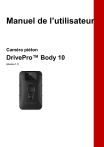
Lien public mis à jour
Le lien public vers votre chat a été mis à jour.
Caractéristiques clés
- Enregistrement vidéo Full HD
- LED infrarouges pour la vision nocturne
- Résistance aux éclaboussures (IPX4)
- Enregistrement d'événements avec protection contre l'écrasement
- Logiciel DrivePro Body Toolbox pour la gestion des fichiers
Questions fréquemment posées
Pour démarrer l'enregistrement, appuyez longuement sur le bouton ; vous entendrez 1 bip. Le voyant LED rouge de l'indicateur d'enregistrement clignote pendant l'enregistrement.
Pour démarrer l'enregistrement d'un événement, appuyez brièvement sur le bouton pendant l'enregistrement; vous entendrez 2 bips (un court et un long), le voyant lumineux rouge de l'indicateur d'enregistrement clignotera plus rapidement qu'en enregistrement normal.
Chargez la DrivePro Body 10 via le bloc d'alimentation ou le câble USB. L'indicateur d'avertissement LED devient orange et s'allume pendant la charge. Il s'éteindra lorsque la batterie sera complètement chargée.